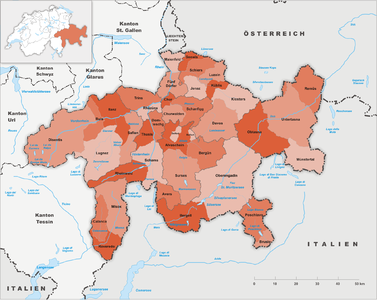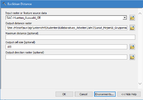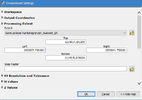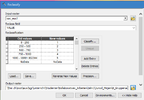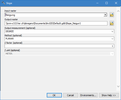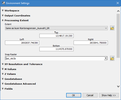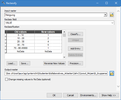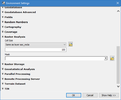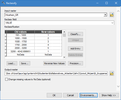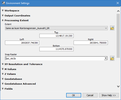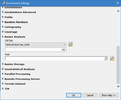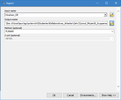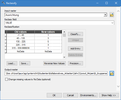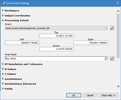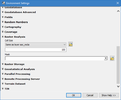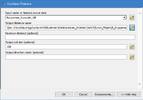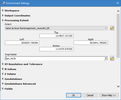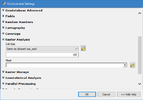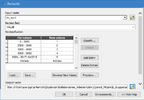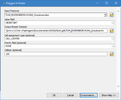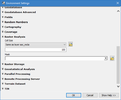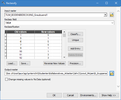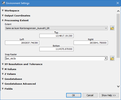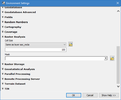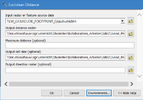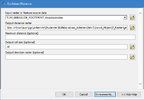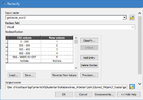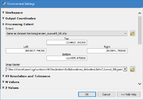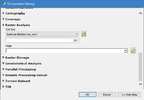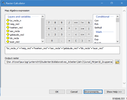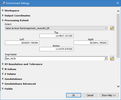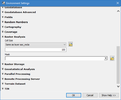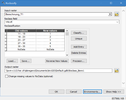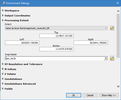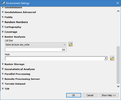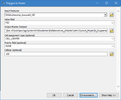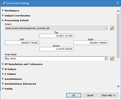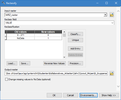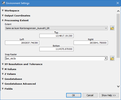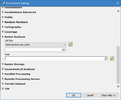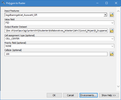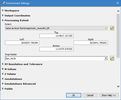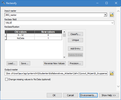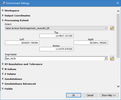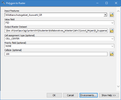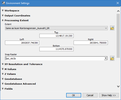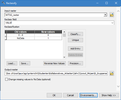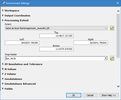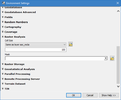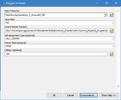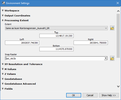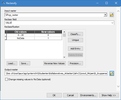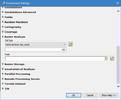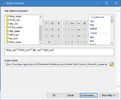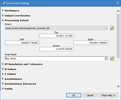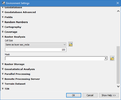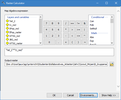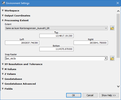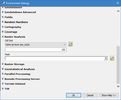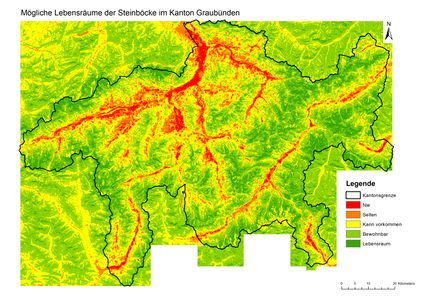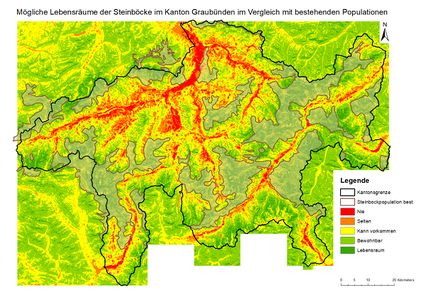Team 04 2018: Unterschied zwischen den Versionen
Mjunod (Diskussion | Beiträge) (→Überprüfung und Interpretation der Resultat) |
Mjunod (Diskussion | Beiträge) (→Einzelnachweise) |
||
| Zeile 485: | Zeile 485: | ||
== Einzelnachweise == | == Einzelnachweise == | ||
| − | |||
1) Bild "Gemeinden des Kantons Graubünden", wikipedia.com, 12.12.2018 | 1) Bild "Gemeinden des Kantons Graubünden", wikipedia.com, 12.12.2018 | ||
| − | 2) | + | 2) Kartenausschnitt"Piz Ganaretsch", map.geo.admin.ch, 18.12.18 |
| − | 3) | + | 3) Kartenausschnitt "Piz Ganaretsch", map.geo.admin.ch, 18.12.18 |
| + | 4) | ||
| + | 5) | ||
| + | 6) | ||
| + | 7) | ||
Version vom 19. Dezember 2018, 08:52 Uhr
Inhaltsverzeichnis
- 1 Impressum
- 2 Aufgabenstellung
- 3 Arbeitsschritte Teil 1
- 3.1 Arbeitsschritt 1: Kriterien festlegen
- 3.2 Arbeitsschritt 2: Bewertungsraster erstellen
- 3.3 Arbeitsschritt 3: Daten beschaffen
- 3.4 Arbeitsschritt 4: Daten aufbereiten (SAC-Hütten)
- 3.5 Arbeitsschritt 5: Daten aufbereiten (Hangneigung)
- 3.6 Arbeitsschritt 6: Daten aufbereiten (Höhe)
- 3.7 Arbeitsschritt 7: Daten aufbereiten (Exposition)
- 3.8 Arbeitsschritt 8: Daten aufbereiten (Siedlungsnähe)
- 3.9 Arbeitsschritt 9: Daten aufbereiten (Bodenbedeckung)
- 3.10 Arbeitsschritt 10: Daten aufbereiten (Einzelbauten)
- 3.11 Arbeitsschritt 11: Daten verschneiden Teil 1
- 4 Arbeitsschritte Teil 2
- 4.1 Arbeitsschritt 12: Weitere Kriterien festlegen
- 4.2 Arbeitsschritt 13: Daten aufbereiten (Wildruhezone)
- 4.3 Arbeitsschritt 14: Daten aufbereiten (Jagdbanngebiete)
- 4.4 Arbeitsschritt 15: Daten aufbereiten (Wildschutzzone)
- 4.5 Arbeitsschritt 16: Daten aufbereiten (Steinbockpopulationen)
- 4.6 Arbeitsschritt 17: Daten verschneiden Teil 2
- 5 Resultat Lebensräume
- 6 Resultat Mögliche Schutzgebiete
- 7 Fazit
- 8 Einzelnachweise
Impressum
Hochschule für Technik Rapperswil
Modul: Visuelle Kommunikation 3 RAG
Thema: Steinbockpopulation im Kanton Graubünden
Studierende: Stefanie Bregenzer, Mirjam Junod
Dozent: Claudio Büchel
Datum: 19.12.2018
Aufgabenstellung
Im Modul «Visuelle Kommunikation 3» ist die Aufgabenstellung eine geoinformationsbasierte Arbeit über ein raumplanerisches Thema zu schreiben. Das Spektrum der Themenwahl beläuft sich von Bauzonenanalyse, Windenergiestandorte, Fussballstadien, Verkehrserschliessung bis hin zu Weinanbau und Skigebiete.
Themawahl
Zu Beginn der Arbeit befasste man sich mit der Themenauswahl. Zur Auswahl standen Tierpopulationen, Bauzonenanalysen oder sonstige raumplanerische Anliegen. Die Entscheidung fiel am Ende auf die Analyse von Steinbockpopulationen in der Schweiz. Die Aufgabe wird sein, die optimalen Lebensbedingungen für Steinböcke zu definieren und in einem weiteren Schritt die zutreffenden Flächen im GIS ausscheiden. Im Anschluss werden Gebiete definiert, welche für die Weiterentwicklung von Steinbockpopulationen auf Grund der Kriterien am geeignetsten für die Steinböcke ist.
In einem zweiten Teil werden jene Gebiete, in welchen die Lebensbedinungen gut bis optimal ist mit den Daten der bestehenden Schutzzonen und Steinbockpopulationen verschnitten. Daraus können Erkenntnisse gezogen werden, in welchen Gebieten neue Schutzzonen für Steinböcke möglich und nötig wären, um den Wachstum von neuen Populationen in jenen Gebieten zu fördern.
Perimeter
Auf Grund der Datenlage wurde der Betrachtungsbereich auf den Kanton Graubünden festgelegt. Der Kanton Graubünden wurde ausgewählt, da er mit dem Wallis zusammen die beste Ausgangslage für eine Studie liefert. Der Vorteil am Kanton Graubünden, im Vergleich zum Wallis gibt es dort mehr Täler in verschiedene Richtungen. Nun werden alle Daten auf diesen Bereich zugeschnitten.
Arbeitsschritte Teil 1
Arbeitsschritt 1: Kriterien festlegen
Mit Hilfe von Webseiten zu den Steinböcken wird ein Steckbrief erstellt, was für den Lebensraum von Steinböcken in der Schweiz wichtig ist. Basierend auf diesem Steckbrief sollen Kriterien definiert werden, welche als Gradmesser dienen sollten, was ein guter Lebensraum ausmacht.
| Kriterien | Hintergrund | Quellen |
|---|---|---|
| Höhe | 2000-3200/3500 müm | map.geo.admin.ch |
| Hangexposition | Südhang | map.geo.admin.ch |
| Gelände | Fels, Geröll mit wenig Vegetation | geodata4edu.ch |
| Einzelgebäude | Bauten ausserhalb der Bauzone | geodata4edu.ch |
| Hangneigung | ab 30°-70° im Winter | map.geo.admin.ch |
| Zonenplan | Siedlungsgebiet | geodata4edu.ch |
| SAC-Hütte | Tourismusintensive Orte | Schweizer Alpen-Club (SAC) |
Arbeitsschritt 2: Bewertungsraster erstellen
Der Bewertungsraster ist ein weiterer Bestandteil der Arbeiter und ein Instrument, um die Kriterien zu ordnen und zu bewerten. Dabei werden für alle Kriterien Unterkriterien erstellt und diese mit Punkte zwischen 1 und 5 versehen.
Medium:Bewertungsraster Steinböcke.pdf
Arbeitsschritt 3: Daten beschaffen
In einem weiteren Schritt wird überprüft, welche Daten zugänglich sind und welche mit anderen so verschnitten werden können, dass der gewünschte Datensatz daraus entsteht. Die zugänglichen Daten werden entweder aus dem Internet exportiert oder via Anfrage beschafft. Dies war bei den Hütten des Schweizer Alpenclubs, sowie bei allen Schutzgebieten der Fall. Der Zugang zu den Daten der SAC Hütten wurde vom SAC selbst gewährt, an die Daten der Schutzgebiete gelangt man über das Bundesamt für Umwelt in Bern.
Arbeitsschritt 4: Daten aufbereiten (SAC-Hütten)
1. Die Dateien «Auswahl SAC Hütte GR», sowie «Kantonsgrenze Graubünden» werden als Shape-File im GIS eingelesen
2. Das Tool «Euclidean Distance» wird geöffnet
3. Dann wird das SAC Hütten-Shape als Input eingelesen und der Output als Rasterdatei abgespeichert
4. Die Outputgrösse wird auf 100m festgesetzt
5. In den Environment Settings, unter Processing Extent, wird als Snap Raster das Shape-File der Kantonsgrenze von Graubünden als Referenz gewählt
6. Der Prozess wird ausgeführt und die Rasterdatei entsteht
7. Dann wird das Tool «Reclassify» geöffnet, um die entstandenen Flächen zu klassifizieren
8. Die Outputdatei aus dem «Euclidean Distance»-Tool wird als Inputdatei verwendet
9. Unter «Classify» werden die neuen Grenzwerte aus der Exceltabelle festgesetzt
10. Dann wird jedem Grenzwert die zuvor definierte Punktzahl aus der Exceltabelle zugewiesen
11. In den Environment Settings, unter Processing Extent, wird als Snap Raster die Euclideandatei von den SAC Hütten als Referenz gewählt. Unter Raster Analysis wird die Zellengrösse nach der gleichen Referenz gewählt. Sie soll 100 betragen
12. Mit «ok» wird die neue Datei erzeugt
Arbeitsschritt 5: Daten aufbereiten (Hangneigung)
1. Die Dateien «Hoehen_GR», sowie «Kantonsgrenze Graubünden» werden als Rasterdaten bzw. als Shape-File im GIS eingelesen
2. Das Tool «Slope» wird geöffnet
3. Dann wird die zuvor erstellte Rasterdatei «Neigung», welche aus der Datei «Hoehen_GR» mit «Polygon to Raster» entsteht, als Input eingelesen und der Output als Rasterdatei abgespeichert
4. In den Environment Settings, unter Processing Extent, wird als Snap Raster die Reclassifydatei von den SAC Hütten als Referenz gewählt.
5. Der Prozess wird ausgeführt und die Rasterdatei entsteht
6. Dann wird das Tool «Reclassify» geöffnet, um die entstandenen Flächen zu klassifizieren
7. Die Outputdatei aus dem «Slope»-Tool wird als Inputdatei verwendet
8. Dann wird jedem Grenzwert die zuvor definierte Punktzahl aus der Exceltabelle zugewiesen
9. In den Environment Settings, unter Processing Extent, wird als Snap Raster die Reclassifydatei von den SAC Hütten als Referenz gewählt. Unter Raster Analysis wird die Zellengrösse nach der gleichen Referenz gewählt. Sie soll 100 betragen
10. Mit «ok» wird die neue Datei erzeugt
Arbeitsschritt 6: Daten aufbereiten (Höhe)
1. Die Dateien «Hoehen_GR», sowie «Kantonsgrenze Graubünden» werden als Rasterdaten bzw. als Shape-File im GIS eingelesen
2. Das Tool «Reclassify» wird geöffnet, um die Höhen zu klassifizieren
3. Als Inputdatei wird «Hoehen_GR» verwendet
4. Dann wird jedem Grenzwert die zuvor definierte Punktzahl aus der Exceltabelle zugewiesen
5. In den Environment Settings, unter Processing Extent, wird als Snap Raster die Reclassifydatei von den SAC Hütten als Referenz gewählt. Unter Raster Analysis wird die Zellengrösse nach der gleichen Referenz gewählt. Sie soll 100 betragen
6. Mit «ok» wird die neue Datei erzeugt
Arbeitsschritt 7: Daten aufbereiten (Exposition)
1. Die Dateien «Hoehen_GR», sowie «Kantonsgrenze Graubünden» werden als Rasterdaten bzw. als Shape-File im GIS eingelesen
2. Das Tool «Aspect» wird geöffnet
3. Dann wird die zuvor erstellte Rasterdatei «Ausrichtung», welche aus der Datei «Hoehen_GR» entsteht, als Input eingelesen und der Output als Rasterdatei abgespeichert
4. In den Environment Settings, unter Processing Extent, wird als Snap Raster die Reclassifydatei von den SAC Hütten als Referenz gewählt
5. Der Prozess wird ausgeführt und die Rasterdatei entsteht
6. Dann wird das Tool «Reclassify» geöffnet, um die entstandenen Flächen zu klassifizieren
7. Die Outputdatei aus dem «Aspect»-Tool wird als Inputdatei verwendet
8. Dann wird jedem Grenzwert die zuvor definierte Punktzahl aus der Exceltabelle zugewiesen
9. In den Environment Settings, unter Processing Extent, wird als Snap Raster die Reclassifydatei von den SAC Hütten als Referenz gewählt. Unter Raster Analysis wird die Zellengrösse nach der gleichen Referenz gewählt. Sie soll 100 betragen
10. Mit «ok» wird die neue Datei erzeugt
Arbeitsschritt 8: Daten aufbereiten (Siedlungsnähe)
1. Die Dateien «Auswahl Bauzone GR», sowie «Kantonsgrenze Graubünden» werden als Shape-File im GIS eingelesen
2. Das Tool «Euclidean Distance» wird geöffnet
3. Dann wird das Bauzonen-Shape als Input eingelesen und der Output als Rasterdatei abgespeichert
4. Die Outputgrösse wird auf 100m festgesetzt
5. In den Environment Settings wird die Euclideandatei von den SAC Hütten als Referenz gewählt
6. Der Prozess wird ausgeführt und die Rasterdatei entsteht
7. Dann wird das Tool «Reclassify» geöffnet, um die entstandenen Flächen zu klassifizieren
8. Die Outputdatei aus dem «Euclidean Distance»-Tool wird als Inputdatei verwendet
9. Unter «Classify» werden die neuen Grenzwerte aus der Exceltabelle festgesetzt
10. Dann wird jedem Grenzwert die zuvor definierte Punktzahl aus der Exceltabelle zugewiesen
11. In den Environment Settings, unter Processing Extent, wird als Snap Raster die Euclideandatei von den SAC Hütten als Referenz gewählt. Unter Raster Analysis wird die Zellengrösse nach der gleichen Referenz gewählt. Sie soll 100 betragen
12. Mit «ok» wird die neue Datei erzeugt
Arbeitsschritt 9: Daten aufbereiten (Bodenbedeckung)
1. Die Dateien «TLM_Bodebedeckung_Graubuenden», sowie «Kantonsgrenze Graubünden» werden als Shape-File im GIS eingelesen
2. Das Tool «Polygon to Raster» wird geöffnet
3. Dann wird das Bodenbedeckungs-Shape als Input eingelesen und der Output als Rasterdatei abgespeichert
4. Die Outputgrösse wird auf 100m festgesetzt
5. In den Environment Settings wird die Kantonsgrenze von Graubünden als Referenz gewählt
6. Der Prozess wird ausgeführt und die Rasterdatei entsteht
7. Dann wird das Tool «Reclassify» geöffnet, um die entstandenen Flächen zu klassifizieren
8. Die Outputdatei aus dem «Polygon to Raster»-Tool wird als Inputdatei verwendet
9. Unter «Classify» werden die neuen Grenzwerte aus der Exceltabelle festgesetzt
10. Dann wird jedem Grenzwert die zuvor definierte Punktzahl aus der Exceltabelle zugewiesen
11. In den Environment Settings, unter Processing Extent, wird als Snap Raster die Reclassifydatei von den SAC Hütten als Referenz gewählt. Unter Raster Analysis wird die Zellengrösse nach der gleichen Referenz gewählt. Sie soll 100 betragen
12. Mit «ok» wird die neue Datei erzeugt
Arbeitsschritt 10: Daten aufbereiten (Einzelbauten)
1. Die Dateien «foodprints_Auswahl_GR», sowie «Kantonsgrenze Graubünden» werden als Shape-File im GIS eingelesen
2. Das Tool «Euclidean Distance» wird geöffnet
3. Dann wird das Bauzonen-Shape als Input eingelesen und der Output als Rasterdatei abgespeichert
4. Die Outputgrösse wird auf 10m festgesetzt, damit auch einzel stehende Gebäude berücksichtigt werden
5. In den Environment Settings wird die Euclideandatei von den SAC Hütten als Referenz gewählt
6. Der Prozess wird ausgeführt und die Rasterdatei entsteht
7. Dann wird das Tool «Reclassify» geöffnet, um die entstandenen Flächen zu klassifizieren
8. Die Outputdatei aus dem «Euclidean Distance»-Tool wird als Inputdatei verwendet
9. Unter «Classify» werden die neuen Grenzwerte aus der Exceltabelle festgesetzt
10. Dann wird jedem Grenzwert die zuvor definierte Punktzahl aus der Exceltabelle zugewiesen
11. In den Environment Settings, unter Processing Extent, wird als Snap Raster die Euclideandatei von den SAC Hütten als Referenz gewählt. Unter Raster Analysis wird die Zellengrösse nach der gleichen Referenz gewählt. Sie soll 100 betragen
12. Mit «ok» wird die neue Datei erzeugt
Arbeitsschritt 11: Daten verschneiden Teil 1
1. Die erarbeiteten Rasterdatensätze Höhen, Neigung, Exposition, SAC-Hütten, Bauzonen, Einzelgebäude und Bodenbedeckung werden im GIS eingelesen
2. Das Tool "Raster Calculator" wird geöffnet
3. Alle 7 Rasterfiles werden addiert
5. In den Environment Settings wird die Euclideandatei von den SAC Hütten als Referenz gewählt
6. Der Prozess wird ausgeführt
7. Dann wird das Tool «Reclassify» geöffnet, um die entstandenen Flächen zu klassifizieren
8. Die Outputdatei aus dem "Raster Calculator"-Tool wird als Inputdatei verwendet
9. Unter «Classify» werden die neuen Grenzwerte festgesetzt
10. Dann wird jedem Grenzwert die zuvor definierte Punktzahl von 1-5 zugewiesen
11. In den Environment Settings, unter Processing Extent, wird als Snap Raster die Euclideandatei von den SAC Hütten als Referenz gewählt. Unter Raster Analysis wird die Zellengrösse nach der gleichen Referenz gewählt. Sie soll 100 betragen
12. Mit «ok» wird die neue Datei erzeugt
Arbeitsschritte Teil 2
Arbeitsschritt 12: Weitere Kriterien festlegen
| Kriterien | Hintergrund | Quellen |
|---|---|---|
| Nationalpark | Bevorzugter Lebensraum | Bundesamt für Umwelt |
| Naturschutzgebiete | Bevorzugter Lebensraum | Bundesamt für Umwelt |
| Jagdbanngebiete | Bevorzugter Lebensraum | Bundesamt für Umwelt |
| Wildruhezone | Bevorzugter Lebensraum | Bundesamt für Umwelt |
| Populationen | Bestand heute | map.geo.admin.ch |
Arbeitsschritt 13: Daten aufbereiten (Wildruhezone)
1. Die Dateien «Wildruhezonen_ Auswahl_GR», sowie «Kantonsgrenze Graubünden» werden als Shape-File im GIS eingelesen
2. Das Tool «Polygon to Raster» wird geöffnet
3. Dann wird das Wildruhezonen-Shape als Input eingelesen und der Output als Rasterdatei abgespeichert
4. Die Outputgrösse wird auf 100m festgesetzt
5. In den Environment Settings wird die Kantonsgrenze von Graubünden als Referenz gewählt
6. Der Prozess wird ausgeführt und die Rasterdatei entsteht
7. Dann wird das Tool «Reclassify» geöffnet, um die entstandenen Flächen zu klassifizieren
8. Die Outputdatei aus dem «Polygon to Raster»-Tool wird als Inputdatei verwendet
9. Unter «Classify» werden die neuen Grenzwerte festgesetzt, Alle Werte = 1 NoData = 0
10. In den Environment Settings, unter Processing Extent, wird als Snap Raster die Reclassifydatei von den SAC Hütten als Referenz gewählt. Unter Raster Analysis wird die Zellengrösse nach der gleichen Referenz gewählt. Sie soll 100 betragen
11. Mit «ok» wird die neue Datei erzeugt
Arbeitsschritt 14: Daten aufbereiten (Jagdbanngebiete)
1. Die Dateien «Jagdbanngebiete_ Auswahl_GR», sowie «Kantonsgrenze Graubünden» werden als Shape-File im GIS eingelesen
2. Das Tool «Polygon to Raster» wird geöffnet
3. Dann wird das Jagdbanngebiet-Shape als Input eingelesen und der Output als Rasterdatei abgespeichert
4. Die Outputgrösse wird auf 100m festgesetzt
5. In den Environment Settings wird die Kantonsgrenze von Graubünden als Referenz gewählt
6. Der Prozess wird ausgeführt und die Rasterdatei entsteht
7. Dann wird das Tool «Reclassify» geöffnet, um die entstandenen Flächen zu klassifizieren
8. Die Outputdatei aus dem «Polygon to Raster»-Tool wird als Inputdatei verwendet
9. Unter «Classify» werden die neuen Grenzwerte festgesetzt, Alle Werte = 1 NoData = 0
10. In den Environment Settings, unter Processing Extent, wird als Snap Raster die Reclassifydatei von den SAC Hütten als Referenz gewählt. Unter Raster Analysis wird die Zellengrösse nach der gleichen Referenz gewählt. Sie soll 100 betragen
11. Mit «ok» wird die neue Datei erzeugt
Arbeitsschritt 15: Daten aufbereiten (Wildschutzzone)
1. Die Dateien «Wildtierschutzzonen_ Auswahl_GR», sowie «Kantonsgrenze Graubünden» werden als Shape-File im GIS eingelesen
2. Das Tool «Polygon to Raster» wird geöffnet
3. Dann wird das Wildtierschutzzonen-Shape als Input eingelesen und der Output als Rasterdatei abgespeichert
4. Die Outputgrösse wird auf 100m festgesetzt
5. In den Environment Settings wird die Kantonsgrenze von Graubünden als Referenz gewählt
6. Der Prozess wird ausgeführt und die Rasterdatei entsteht
7. Dann wird das Tool «Reclassify» geöffnet, um die entstandenen Flächen zu klassifizieren
8. Die Outputdatei aus dem «Polygon to Raster»-Tool wird als Inputdatei verwendet
9. Unter «Classify» werden die neuen Grenzwerte festgesetzt, Alle Werte = 1 NoData = 0
10. In den Environment Settings, unter Processing Extent, wird als Snap Raster die Reclassifydatei von den SAC Hütten als Referenz gewählt. Unter Raster Analysis wird die Zellengrösse nach der gleichen Referenz gewählt. Sie soll 100 betragen
11. Mit «ok» wird die neue Datei erzeugt
Arbeitsschritt 16: Daten aufbereiten (Steinbockpopulationen)
1. Die Dateien «Steinboecke_Population_ Auswahl_GR», sowie «Kantonsgrenze Graubünden» werden als Shape-File im GIS eingelesen
2. Das Tool «Polygon to Raster» wird geöffnet
3. Dann wird das Steinbockpopulations-Shape als Input eingelesen und der Output als Rasterdatei abgespeichert
4. Die Outputgrösse wird auf 100m festgesetzt
5. In den Environment Settings wird die Kantonsgrenze von Graubünden als Referenz gewählt
6. Der Prozess wird ausgeführt und die Rasterdatei entsteht
7. Dann wird das Tool «Reclassify» geöffnet, um die entstandenen Flächen zu klassifizieren
8. Die Outputdatei aus dem «Polygon to Raster»-Tool wird als Inputdatei verwendet
9. Unter «Classify» werden die neuen Grenzwerte festgesetzt, Alle Werte = 1 NoData = 0
10. In den Environment Settings, unter Processing Extent, wird als Snap Raster die Reclassifydatei von den SAC Hütten als Referenz gewählt. Unter Raster Analysis wird die Zellengrösse nach der gleichen Referenz gewählt. Sie soll 100 betragen
11. Mit «ok» wird die neue Datei erzeugt
Arbeitsschritt 17: Daten verschneiden Teil 2
1. Die Rasterdatensätze Wildtierschutzzonen, Jagdbanngebiete, Steinbockpopulationen und Wildruhezonen werden als Shape-File ins GIS eingelesen
2. Das Tool "Raster Calculator" wird geöffnet
3. Alle 4 Rasterfiles werden multipliziert
4. In den Environment Settings, unter Processing Extent, wird als Snap Raster die Reclassifydatei von den SAC Hütten als Referenz gewählt. Unter Raster Analysis wird die Zellengrösse nach der gleichen Referenz gewählt. Sie soll 100 betragen
5. Mit "ok" werden die Daten multipliziert
6. Das Tool "Raster Calculator" wird geöffnet
7. Die aus dem Raster Calculator entstandene Datei mit dem Ergebnis von Teil 1 multiplizieren
8. In den Environment Settings, unter Processing Extent, wird als Snap Raster die Reclassifydatei von den SAC Hütten als Referenz gewählt. Unter Raster Analysis wird die Zellengrösse nach der gleichen Referenz gewählt. Sie soll 100 betragen
9. Mit "ok" werden die Daten multipliziert
Resultat Lebensräume
Karte
Durch das verschneiden aller erhobenen Daten entstand eine Karte, welche die möglichen Lebensräume der Steinböcke im Kanton Graubünden bezeichnet. Analog zu allen verwendeten Daten wurde diese Karte auch im 5 Kategorien unterteilt. So erhielten die Gebiete wo sich Steinböcke nie aufhalten eine 1 und der ideale Lebensraum bekam eine 5. Auf der Karte sind die ungeeigneten Gebiete mit rot und die geeigneten mit grün verzeichnet.
Überprüfung und Interpretation der Resultat
In einem ersten Schritt wird betrachtet, ob die Einfärbungen ungefähr Sinn ergeben. Da es sich bei den grün ausgeschiedenen Flächen meist um Gebirgszüge handelt, scheint das Ergebnis plausible. Ebenso, dass alle besiedelten Täler rote Flächen aufweisen. Um die Ergebnisse noch einer genaueren Überprüfung zu unterziehen, werden die grün ausgeschiedenen Zonen mit den bestehenden Steinbockpopulationen verglichen. Dabei stellt sich heraus, dass die Kategorien «Lebensraum» und «Bewohnbar» mit den Populationen zu einem grossen Teil übereinstimmen. Im Verhältnis wurde mehr ausgeschieden, als in Realität Es gibt 6 Gebiete, welche als Lebensraum vom Computer ausgeschieden wurden, jedoch in der Realität keine Steinbockpopulationen aufweisen.
Folgende Gründe könnte für diese Abweichung verantwortlich sein:
-Momentan sind alle Kriterien gleich stark gewichtet, dies könnte bei gewissen Kriterien nicht zutreffen. Diese müssten in einem weiteren Schritt von einem Biologen analysiert und mit einer Gewichtung versehen werden.
-Die Daten zur Bodenbedeckung war nicht vollständig, es fehlten verschiedene Arten von Bodenbedeckungen. Die fehlenden könnten in einem weiteren Schritt ergänzt werden.
-Die Populationen sind nicht ganz genau dokumentiert, da es schwierig ist, den bewohnten Bereich der Steinböcke auf Grund ihrer bewegten Lebensweise klar zu bestimmen. In diesem Fall müsste genau recherchiert werden, wie die Art der Erhebung war und wie detailliert und verlässlich die Daten sind. Allenfalls müssten die Daten neu erhoben werden, um den Genauigkeitsgrad zu steigern.
Stärkere Gewichtung bestimmter Kriterien:
Um zu belegen, welche Kriterien stärker gewichtet werden müssten, werden abweichende Gebiete analysiert.
Gebiet 1: Piz Ganaretsch
-Südhänge sind nicht vorhanden (grösstenteils Nord-Süd-Täler)
Gebiet 2: Surselva, Tödi-Bifertenstock
-keine Kriterien
Gebiet 3: Val Bergaglia, Cima di Castello
-Südhänge nicht vorhanden (grösstenteils Nord-Süd-Täler)
-Bodenbedeckung: Gletschergebiet
Gebiet 4: Bernina-Morteratsch-Gebiet
-Südhänge nicht vorhanden (grösstenteils Nord-Süd-Täler)
-Bodenbedeckung: Gletschergebiet
Gebiet 5: Val Mora
-keine Kriterien
Gebiet 6: Piz Pisoc – Piz Tavür – Piz Nair 1)
-Südhänge nicht vorhanden (grösstenteils Nord-Süd-Täler)
Aus der Analyse kann geschlossen werden, dass es scheint, als würden Südhänge, sowie die Bodenbedeckung einen höheren Stellenwert bedürfen, als die anderen Kriterien. Wobei es bei den Südhängen auch daran liegen kann, dass sie bevorzugt werden und es im Moment nicht genügend Steinböcke gibt, um die weniger optimalen, jedoch durchaus bewohnbare Gebiete belebt werden. Dies ist bei den Bodenbedeckungen jedoch ausgeschlossen.
Als Fazit kann gesagt werden, dass die beiden Kriterien angepasst werden müssten, um die Fehlerquellen rechnerisch noch zu beheben. Ansonsten scheint die Berechnungen das gewünschte Ergebnis herbeizuführen. Diese Erkenntnisse werden im zweiten Teil ebenfalls weiterverwendet.
Resultat Mögliche Schutzgebiete
Karte
In einem zweiten Schritt wurde die im Teil 1 erhaltene Karte weiterverarbeitet. Sie wurde mit den bestehenden Populationen, Jagdbanngebieten, Wildruhezonen und Wildtierschutzzonen verschnitten. Somit wurde erkennbar gemacht wo theoretisch Lebensräume für Steinböcke vorhanden wären, aber noch keine leben. Um die Steinbockpopulationen zu fördern, könnten in diesen errechneten Gebieten Schutzgebiete ausgeschieden werden.
Medium:Teil_2_Schutzgebiete.pdf
Überprüfung und Interpretation Resultat
Die im Plan eingezeichneten Kreise machen die Gebiete ersichtlich in denen es sich lohnen würde ein Schutzgebiet zu erstellen. Mit diesen Gebieten würden sich die Steinböcke eventuell weiter vermehren und ausdehnen da sie mehr möglichen, geschützten Lebensraum erhalten. Da nicht bekannt ist wie die Daten der bestehenden Populationen erhoben wurden, ist nicht klar wieso es in diesen Regionen keine Steinbockkolonien gibt.
Fazit
Text
Einzelnachweise
1) Bild "Gemeinden des Kantons Graubünden", wikipedia.com, 12.12.2018 2) Kartenausschnitt"Piz Ganaretsch", map.geo.admin.ch, 18.12.18 3) Kartenausschnitt "Piz Ganaretsch", map.geo.admin.ch, 18.12.18 4) 5) 6) 7)